
时间:2021-02-14 07:54:22 来源:www.win10xitong.com 作者:win10
windows系统由于出色的稳定性,深受大家的喜爱,但是还是难免会到win10笔记本屏幕上看不到鼠标箭头的问题,如果对于老鸟来说就很简单就可以处理,但是对于新手处理win10笔记本屏幕上看不到鼠标箭头的问题就很难,那我们自己要怎么做呢?处理这个难题的方法如下:1、首先在win10桌面,鼠标右键【开始菜单】,弹出来的菜单中选择【电源选项】。2、进入下图界面,右侧点击相关设置下方的【其他电源设置】就彻底解决这个问题了。要是还不明白的话就可以一起再来看看win10笔记本屏幕上看不到鼠标箭头的详尽解决举措。
推荐系统下载:深度系统Win10专业版
win10笔记本鼠标箭头缺失的修复方法:
第一步:首先,在win10桌面上,右键单击【开始菜单】,从弹出菜单中选择【电源选项】。
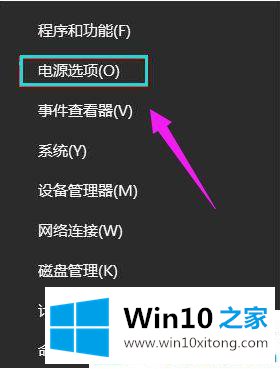
第二步:进入下图界面,点击右侧相关设置下的【其他电源设置】。
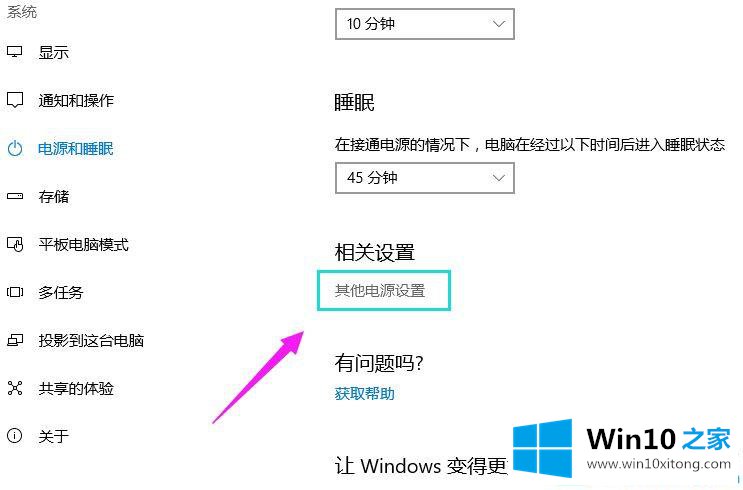
第三步:在win10 64位电源选项界面,点击左侧【选择电源按钮功能】。
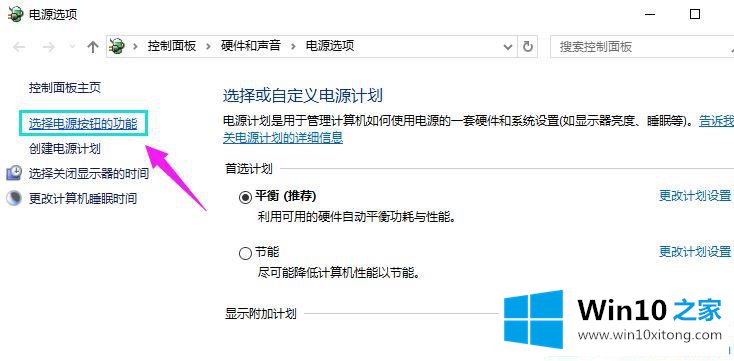
第三步:进入定义电源按钮和启用密码保护页面,点击更改当前不可用设置。
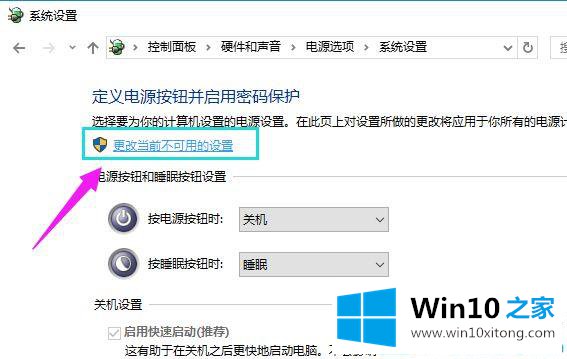
第四步:在关机设置中,去掉【启用快速启动】前面的复选标记,点击【保存并修改】。
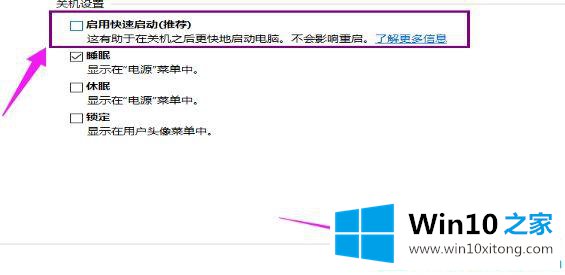
关于win10笔记本桌面,找不到鼠标箭头,在这里分享。更多win10教程聚焦Win10 Home官网。
许多朋友都遇到了win10笔记本屏幕上看不到鼠标箭头的问题,只需要按照上面小编说的方法去做,就可以解决,今天的内容到这里就结束了,如果你还有其他的问题需要小编帮助,可以告诉小编。你对本站的支持,我们非常感谢。